基于 Laravel 开发博客应用系列 —— 设置 Linux/Mac 本地开发环境
2016-09-06 11:36
841 查看
1、不同 Linux 发行版本的区别
不同的 Linux 发行版本之间有一些细微区别,尤其是包管理器:CentOS 和 Fedora 使用 yum 作为包管理器,而Ubuntu 使用 apt,在 OS X 上除了 App Store 之外没有其他官方的包管理器了,但有一个非官方的 OS X 包管理器 ——homebrew。抛开表象的不同,这些 *nix 系统背后的原理都是一致的,包括 OS X。
声明:本节如无特别说明,默认使用 Ubuntu 15.10 系统。
2、安装 PHP
PHP 通常已经在系统上预安装了,可以从终端查看其版本:
Laravel 5.1 要求 PHP 版本为 5.5.9 或以上,如果还没有安装 PHP,或者 PHP 版本小于 5.5.9,那么你需要使用包管理器来安装或升级 PHP:
sudo apt-get install php5
3、安装 Node.js
还需要安装Node.js以便后面使用Gulp。通常,Node.js 也已经安装好了。可以通过检查
npm版本了来查看 Node.js 是否已经安装到系统上:

如果还没有安装,有两种方式来安装:
你可以使用系统提供包管理器来安装(OS X 上还可以使用
homebrew来安装):
sudo apt-get install nodejs sudo apt-get install nodejs-legacy sudo apt-get install npm
或者去 Node.js 官方下载与系统相匹配的正确版本:
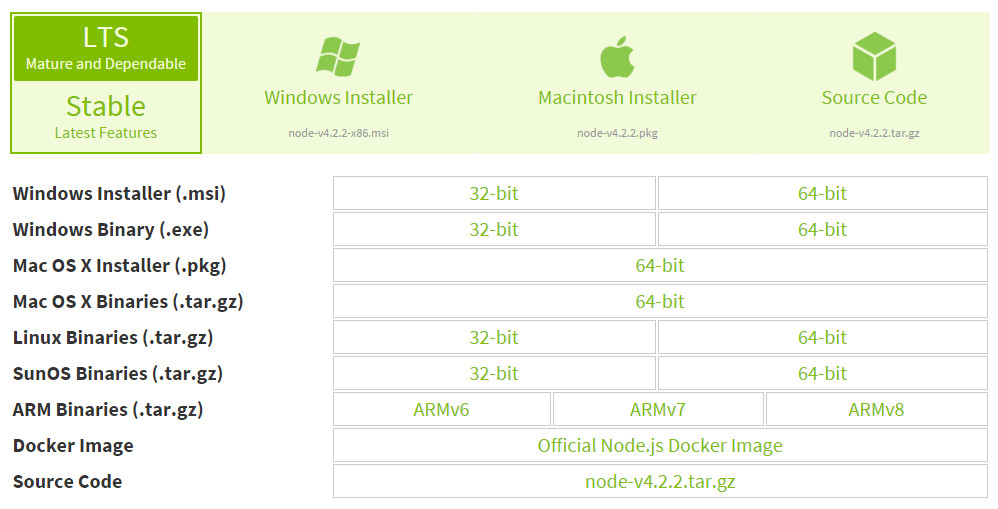
全局安装 Gulp
可以使用 Node 包管理器(NPM)全局安装 gulp :sudo npm install -g gulp
安装完成后检查
gulp版本验证是否安装成功:

全局安装 Bower(可选)
同样使用 Node 包管理器(NPM)全局安装 bower :sudo npm install -g bower
安装完成后查看
bower版本验证是否安装成功:

注意:以上仅仅是在全局安装了 gulp 和 bower,如果要在具体项目中使用,还需要在项目中使用
npm install进行本地安装,这一点后面会提到。
4、安装 Composer
Composer 是 PHP 的包依赖管理器。在 *nix 系统中可以轻松通过如下命令安装(OS X 和 Linux 中一样):curl -sS https://getcomposer.org/installer | php
下载
composer.phar之后,将其移动到系统路径:
sudo mv composer.phar /usr/local/bin/composer
然后查看 Composer 版本以确保其可用:

在 OS X 上使用
homebrew安装(可选):
~> brew update ~> brew tap homebrew/dupes ~> brew tap homebrew/php ~> brew install composer
5、添加 SSH Key
如果你还没有添加 SSH Key 到机器,可以使用下面提供的方法添加。首先检查 SSH Key 是否已存在:
ls ~/.ssh
如果没有看到
id_rsa和
id_rsa.pub需要使用如下命令创建(出现提示的话一路回车使用默认值):
ssh-keygen -t rsa -C "your@email.com"
注意将其中的
your@email.com替换成你的邮箱地址。
6、添加 Vagrant 盒子 Homestead
使用如下命令下载 Vagrant 盒子 Laravel Homestead:vagrant box add laravel/homestead
执行过程中会让你选择使用的虚拟机,选择VirtualBox即可:
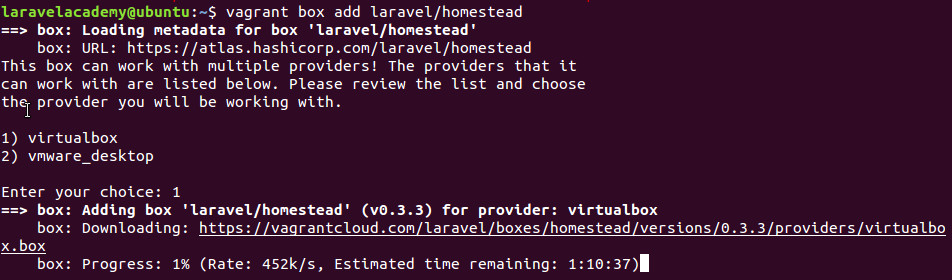
接下来的下载过程需要花费较长时间,耐心等待吧,或者去喝杯咖啡,干点别的~
安装成功后会输出安装成功信息:

7、安装 Homestead
全局安装 Homestead
下载完成后我们就可以使用 Composer 来全局安装 Homestead :composer global require "laravel/homestead=~2.0"
添加 homestead 到系统路径
Composer 将 Homestead 安装到 Composer 安装目录下的vendor目录(Linux:/home/laravelacademy/.composer,OS X:/Users/LaravelAcademy/.composer)。
为了在终端直接访问
homestead,需要将
homestead所在目录添加到系统路径中,要实现这一目的,需要将如下这行代码添加到
~/.bashrc文件末尾并保存,重新打开终端即可实现将
homestead添加到系统路径:
export PATH="~/.composer/vendor/bin:vendor/bin:$PATH"
验证 Homestead 安装
在终端中运行如下命令查看 Homestead 版本验证其是否安装成功:
初始化 Homestead
安装好 Homestead 并将homestead添加到系统路径后,就可以初始化 Homestead 了:

注:你只需要初始化 Homestead 一次就可以了,以后不必再初始化。
8、登录到 Homestead 虚拟机
在正式启动 Homestead 之前我们需要先在用户目录下创建一个用于存放项目代码的Code目录,然后使用
homestead up命令即可启动 Homestead 虚拟机:

可能出现的问题:如果执行
homestead up命令一直下载
laravel/homestead并且是0.3.3或者0.3.0版本,需要在
Composer\vendor\laravel\homestead\scripts\homestead.rb文件第14行找到
config.vm.box_version = settings["version"] ||= "<= 0.3.0",把
<=0.3.0改成
>=0.4.0即可。
现在 Homestead 虚拟机已经运行起来了,即使你关闭当前终端窗口,Homestead 仍然在后台运行,只有运行
homestead halt命令才会关闭虚拟机。
接下来你可以使用
homestead ssh命令登录到虚拟机:

9、安装 Laravel
最后我们来安装 Laravel 安装器,在主机终端中运行如下命令(注意不是在 Homestead 虚拟机中运行):composer global require "laravel/installer=~1.1"
由于我们之前已经将 Composer 的
bin目录添加到系统路径中,
laravel命令可以直接从终端任意路径执行。安装完成后查看版本验证是否安装成功:

至此,我们已经在 Linux/Mac 系统上安装好了 Laravel 开发环境,接下来可以正式开始开发 Laravel 应用了!Enjoy It!
相关文章推荐
- 基于 Laravel 开发博客应用系列 —— 设置 Windows 本地开发环境
- 基于 Laravel 开发博客应用系列 —— 项目必备软件安装
- 基于 Laravel 开发博客应用系列 —— 从测试开始(一):创建项目和PHPUnit
- 基于 Laravel 开发博客应用系列 —— Homestead 和 Laravel 安装器
- 基于 Laravel 开发博客应用系列 —— 从测试开始(二):使用Gulp实现自动化测试
- windows/Linux下设置ASP.Net Core开发环境并部署应用
- XCode7开发Mac应用系列——偏好设置面板
- Mac 下用 go 开发Android应用环境设置
- 10分钟学会在windows/Linux下设置ASP.Net Core开发环境并部署应用
- 在Linux下基于Eclipse的Hadoop应用开发环境配置
- 10分钟学会在windows-Linux下设置ASP.Net Core开发环境并部署应用
- Linux下基于HTTP协议带用户认证的GIT开发环境设置
- Moto Linux应用开发(二)EZX图形编程环境构建
- Maemo Linux手机平台系列分析:(17) Maemo应用开发: GNU make 与makefile
- linux超级基础系列——shell变量(本地变量和环境变量)
- 基于.NET环境的分布式应用系统开发技术
- 基于Visual C++2010与windows7 sdk开发Windows7应用(4) 获取windows7字体并设置字体
- 基于PB环境下分布式应用系统的开发
- 搭建基于Linux的Informix数据库开发环境
- Windows Mobile 开发系列文章收藏 - GPRS基础知识/应用开发/上网设置.
